

Règles de conception
Pour être cohérentes et transparents,
les interfaces graphiques doivent suivre un certain nombre de règles
établies, basées sur le principe psychologique de mémoire
à long terme et a mémoire a court terme.
Dans la suite de cette page, nous allons délaisser
le bureau en lui-même pour nous attarder sur les douze règles
qui régissent le conception de fenêtres qui sont les bases
de la majorité des interfaces homme machine:
Règle 1: La largeur par défaut d’une fenêtre primaire ou secondaire et le nombre d’options placées dans la barre d’action doivent être calculés de telle manière que la barre d’actions n’occupe qu’une seule ligne.


On constate sur chacun des exemples ci-dessus, que les
barres d'actions comportent différentes options (ou item). Chacun
d'eux permet d'ouvrir un sous menu déroulant, comportant lui-même
un certain nombre d'options, et ainsi de suite.
Dans la suite, on appellera largeur du menu, le nombre
d'options qu'il comporte, et profondeur du menu le nombre de niveau de
sous menu auxquels il permet d'accéder. Or cette largeur et cette
profondeurs répondent à une règle tirée d'études
psychologiques permettant une gain d'optimisation:
Règle 2: La largeur des menus doit être limitée à une douzaine d’options. La profondeur de la barre d’actions doit rarement dépasser trois niveaux.
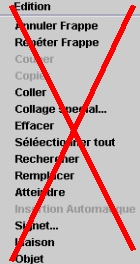
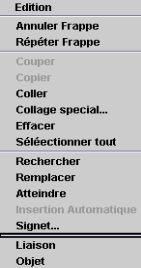
Bien que structure simple, ils existes différents
types de boites de dialogues utilisées en fonction du type d'emploi
auquel elles sont destinées.
Quelle que soit le type de dialogue, toutes ces boites
répondent aux même principe d'organisation: Il faut diminuer
au maximum la complexité des boites de dialogue en limitant le nombre
de contrôle actif, et ce pour faciliter l'utilisation des ces objets,
et accroître la rapidité de cette utilisation.
Règle 3: Le nombre de contrôles actifs contenus dans une boite de dialogue ne doit pas dépasser une trentaine.
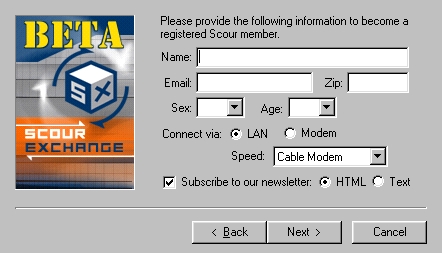

Le problème d'une telle limitation, est qu'il faut trouver une solution si l'on doit mettre plus de 30 contrôles actifs dans une même fenêtre. La solution consiste à établir une hiérarchie dans les différents contrôles:
Si on ne peut établir de hiérarchie
entre les différents contrôles, on peut les regrouper en différents
groupes qui seront places dans des boites de dialogue différentes
indexées a partir d'onglets
Taille des boites de dialogue
Une boite de dialogue doit être la plus petite possible afin de ne cacher qu'un minimum d'information du bureau ou de la fenêtre principale. leur taille est en fait définie par le concepteur de l'application et non redimensionnable, permettant d'assurer la visibilité de tous les contrôles.
Règle 4: Une
boite de dialogue n’étant pas redimensionnables, elle doit
occuper un minimum de surface sur le desktop. Lors de son ouverture,
elle doit être positionnée au plus près de l’objet
qui l’a appelé sans le recouvrir.
Règle 5: Les contrôles doivent être disposés par famille avec un cadre de groupage pour chacune. Les divers cadres doivent être alignés verticalement à gauche et à droite. Il faut donner des titres aux contrôles qui ne disposent pas de légende.

Les champs d'entrée et les combo box les plus importants
doivent être placé en haute de la boite de dialogue.
Les cadres doivent être aligné entre eux
verticalement
Les contrôles doivent être alignes horizontalement
ou verticalement de façon à ce que le curseur se déplace
de façon rectiligne en appuyant sur la touche tab.
Enfin les contrôles doivent être placés
dans l'ordre avec lequel l'utilisateur doit les remplir ou les utiliser,
sachant qu'ils doivent se parcourir de haut en bas et de gauche a droite.
Cases a cocher et boutons radio
Ces types d'objet doivent être alignes sur une
même horizontale ou une même verticale. S'ils sont nombreux,
il faut les regrouper dans un cadre possédant un titre afin d'en
améliorer le lisibilité.
Règle 6:
Mettre toujours en majuscule la première lettre de chaque
chaîne de caractères affichées sauf s’il
s’agit d’une abréviation ou d’un onglet. Le reste de la chaîne
restera en minuscules.
Règle 7: Chaque fois que possible, donner des valeurs initiales plausibles aux différents contrôles de la boite de dialogues
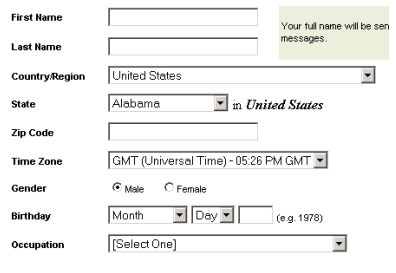
List Box et Combo Box
En ce qui concerne les liste box et les combo box, il
est préférable d'en utiliser des simples plutôt que
des déroulantes, ce qui permet une meilleure visibilité des
différents choix possibles et ainsi un gain de temps. Dans le cas
des listes simples, il faut qu'au moins 3 champs soient affichés.
Toutefois, il est permis d'utiliser des liste et des
combo déroulantes si:
- La sélection d'un élément est facultative
- La taille de la boite de dialogue est restreinte
Règle 8: Utiliser
des listes box et combo box simples de préférence
aux déroutantes. Les listes box simples doivent permettre
la visualisation d’au moins trois éléments sans scrolling.
Règle 9: Les boutons poussoirs généraux doivent toujours être placés au même endroit dans toutes les boites de dialogue et positionnés dans le même ordre.
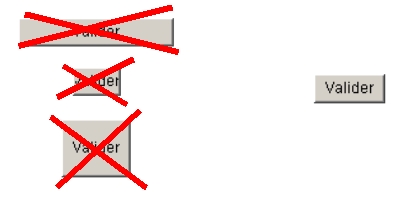
Cette règle permet à l'utilisateur d'accroître
sa rapidité d'utilisation du logiciel puisqu'il sait ou appuyer,
et le fait machinalement d'une fenêtre à l'autre.
ATTENTION: Cette règle ne s'applique
qu'aux boutons non destructeurs. Dans le cas de boutons destructeurs (par
exemple dans une fenêtre qui nous demande de confirmer un effacement
de fichier, le bouton ok est destructeur), l'ordre est inversé,
de façon a ce que l'utilisateur, s'il appuie sans lire les message
ne valide pas un tel effacement.
Lorsqu'une fenêtre possède des boutons, un des boutons généraux doit être sélectionné par défaut. Il est alors entouré d'une bordure en pointillés, et il s'agit toujours de la validation d'un choix, sauf pour les boutons destructeurs.
De manière à gagner un maximum de places,
et ainsi de respecter le principe d'avoir des fenêtre de taille minimale,
il est conseillé de les placer horizontalement ou alignés
de haut en bas. De plus chaque bouton doit avoir une taille permettant
d'afficher tout son intituler, mais sans laisser trop de place autour de
façon à ne pas "noyer" l'intitulé dans le bouton.
Règle 10: La
taille des champs de saisie doit être adaptée au type
et à la longueur des données que l’utilisateur devra
saisir.
Il existe deux catégories de champs de saisie,
mais tous deux réponde a la règle précédente.
Les champs simples: Leur hauteur doit être légèrement
supérieur à celle d'une majuscule de la police employée
pour remplir ce champs, ce qui permet tout en minimisant l'espace occupé
d'être sure que la saisie sera bien lisible.
La largeur des ces champs est fonction de la taille de
la chaîne maximum pouvant être saisie, afin de limiter le risque
de scrolling vers la gauche.
Si ce qui doit être saisie comporte toujours le
même nom de caractère, il faut prévoir une place permettant
de saisie ce nombre de caractère avec la lettre prenant le plus
de place (le W majuscule).
Si les champs est de format précis (date, heure,...),
il faut préparer les champs de saisie de façon à ce
que l'utilisateur n'ai pas à chercher comment il doit entré
les caractère particuliers (les séparateurs par exemple).
De plus il est impératif de mettre un exemple:
Exemple: Date de validité
(jj/mm/aa):
Les champs multilignes Ces champs permettent la saisie
de textes de longueur conséquente (supérieur à 100
caractères). Leur hauteur doit être fonction la aussi de la
taille moyenne du texte susceptible d'être entré.
Ce genre de boite de saisie doit posséder un wrapping
(retour à la ligne) automatique, pour éviter les scroll horizontaux.
En revanche, il peut être nécessaire de prévoir des
scroll verticaux.
Regle 11: Les couleurs des boites de dialogue et des contrôles ainsi que les polices de caractères devront être homogènes dans toute application (cohérence intra-application) ainsi qu’avec les autres applications réalisées (cohérence inter- application).
Aide en ligne
Enfin une interface, bien qu'elle soit intuitive, doit
toujours posséder une aide pour l'utilisateur. Cette aide peut comporter
jusqu'à quatre niveaux: